DAWソフト【StudioOne】を使うようになって、私自身、便利に使えたことや、分かりにくかったことを、メモ帳感覚で残しておきます。
詳しい使い方のご紹介ではありませんが、ご自身の感覚でDAWを楽しみたい方のヒントになれば幸いです。
StudioOneのベロシティ表示について
今回は StudioOne のベロシティ表示がパーセントで表示されていて、分かりにくいのでは?という話です。
StudioOne でのMIDIノートの音量調整を行う際、下図のようなパーセントで表されています。

これはこれで、直感的で操作できるので、いいとも思いますが、長らくMIDI や DAW に携わっている方にとっては、ベロシティは 0〜127 の MIDI値で入力する方が分かりやすいのではないでしょうか?
例えば、下の画像のように、ベロシティバーをマウスで調整している際も、パーセントで表示されます。
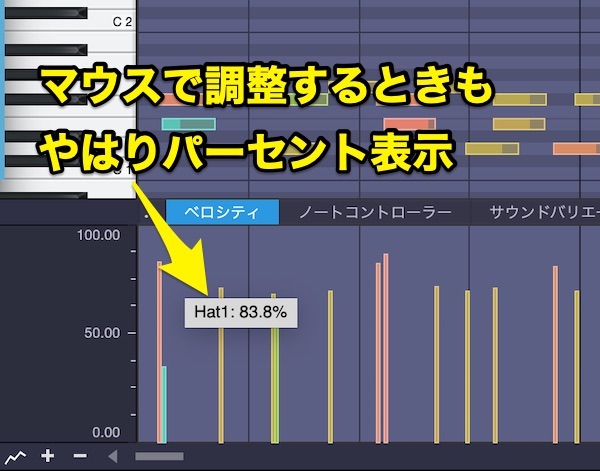
シンセサイザーで楽曲制作する際はあまり気にならないかもしれませんが、サンプラー音源の場合、ベロシティの値によってサンプルが変わるタイプのものもあり、現在のMIDI値が分からないと、やはり使いにくかと思います。
実は、カスタマイズできます!
実は、下の画像のように①の黄色枠の辺りを右クリックすることでメニューが現れます。
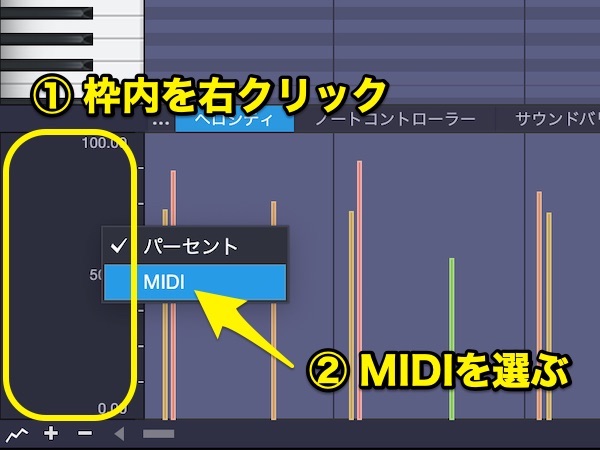
【パーセント】と【MIDI】がありますね。
この【MIDI】を選ぶとことで、パーセント表示からMIDI値に変更することが可能です!もちろん調整する際もMIDI値で表されるようになります。

オーケストラのサンプリング音源など、MIDI値を1単位で設定をずらして調整することが多々あり、やはり見慣れているMIDI値の方が安心しますね。
まとめ
他のDAWや、サンプル音源などのプラグインの多くは、やはりMIDI値で表示されていますので、特に他のDAWの経験がある方にとってはMIDI値の方が分かりやすいかと思います。
もし、初心者の方で、初めて扱うDAWが『StudioOne』という方は気にならないかもしれませんが、【パーセント】と【MIDI】それぞれに良さがあるかと思いますので、ご自身にあった設定を試してみてください。
当サイトのこと
本日も最後までお付き合いいただき、ありがとうございました。
同じような内容で悩まれているユーザー様のためにも、引き続き当サイトのブログやTwitterなどで発信してまいります。
Twitterはこちら(@hikarunoatorie)
当記事の詳しい操作方法やご質問がありましたら
コメントやメール等どうぞお気軽にお寄せください。
また、当サイトのオンラインレッスンで詳しい操作説明もさせていただきます。

↑↑↑こちらのバナーをクリック↑↑↑
2021.7.Tokyo.
作曲家/ピアノ講師
小林 樹(@hikarunoatorie)
